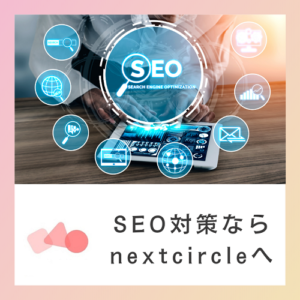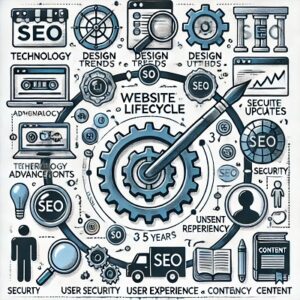Google Chromeでウェブページを閲覧している際に文字化けが発生した場合、いくつかの対処法があります。
文字化けは、ウェブページの文字コードがブラウザの設定と一致しない場合や、フォントの問題、ブラウザの不具合など、さまざまな原因によって発生する可能性があります。
以下のステップを試して、問題を解決してください。
目次
文字コードの変更
Chromeでは直接的に文字コードの変更機能が隠されていることがありますが、拡張機能を使用してこの機能を利用することができます。
- Chromeウェブストアから「文字コードを変更する」機能を提供する拡張機能(例:「Set Character Encoding」など)をインストールします。
- 該当するウェブページで拡張機能のアイコンをクリックし、適切な文字コード(例:「Shift_JIS」や「UTF-8」)を選択してみてください。
フォント設定の確認
Chromeのフォント設定が原因で文字化けが発生している場合があります。
設定を確認して、必要に応じて変更してください。
- Chromeのメニュー(三点リーダー)→ [設定] → [外観] → [フォントのカスタマイズ]を選択します。
- 「標準フォント」や「固定幅フォント」などの設定を確認し、適切なフォントに変更してみてください。
キャッシュとCookieのクリア
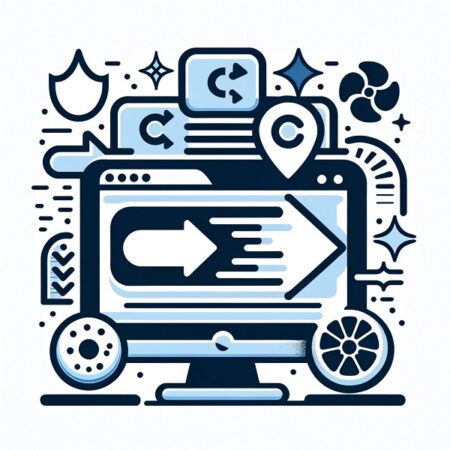
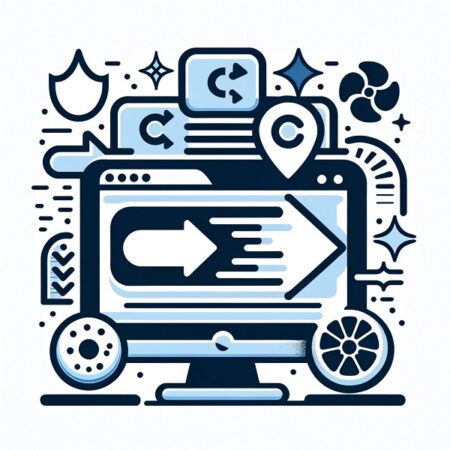
時には、キャッシュやCookieが原因でウェブページが正しく表示されないことがあります。
これらをクリアすることで問題が解決する場合があります。
- Chromeのメニュー(三点リーダー)→ [その他のツール] → [閲覧データの消去]を選択します。
- 「キャッシュされた画像とファイル」と「Cookieとその他のサイトデータ」を選択し、[データを消去]をクリックします。
ブラウザの更新または再インストール
Chrome自体の問題である場合、ブラウザの更新または再インストールが有効です。
- Chromeのメニュー(三点リーダー)→ [ヘルプ] → [Google Chromeについて]を選択し、更新がある場合はインストールしてください。
- 問題が解決しない場合は、Chromeをアンインストールし、公式サイトから最新バージョンを再インストールしてください。
システムの言語設定の確認
システムの言語設定が原因で文字化けが発生している場合があります。
使用しているOSの言語設定を確認し、適切な設定になっているか確認してください。
これらの対処法を試しても問題が解決しない場合は、ウェブページの管理者に問題を報告するか、別のブラウザで試してみるのも一つの手段です。
以上、Chromeでホームページが文字化けした時の対処法についてでした。
最後までお読みいただき、ありがとうございました。